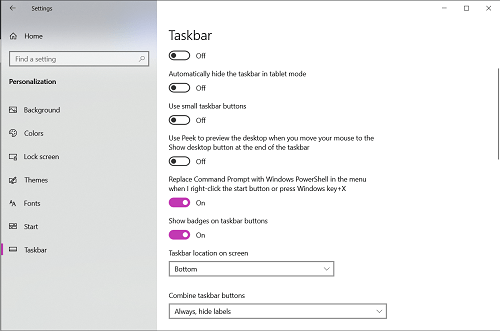Apa itu Titik Merah pada Ikon Perselisihan dan Bagaimana Cara Memperbaikinya?
Discord adalah aplikasi yang menyediakan layanan obrolan teks dan ucapan kepada jutaan pengguna. Ini menghubungkan gamer dan non-gamer dengan server diskusi yang dipersonalisasi untuk berbagi pendapat mereka.

Setiap pengguna Discord yang sering akan melihat titik merah pada ikon perselisihan mereka setidaknya sekali. Jadi, apa titik merah ini dan bagaimana cara mengatasinya?
Apa itu Titik Merah?
Yah, itu tergantung di mana Anda melihatnya. Singkat cerita, jika Anda melihat titik merah di dalam aplikasi Discord itu sendiri, maka itu adalah lencana Status. Jika Anda melihatnya di taskbar Windows Anda, maka itu adalah ikon pemberitahuan pesan yang belum dibaca.
Status
Discord menandai setiap pengguna tergantung pada bagaimana mereka ingin dilihat online. Setiap kali Anda masuk, nama pengguna Anda akan menampilkan titik di sudut kiri bawah layar, yang menunjukkan status. Teman Anda dan pengguna lain di server tempat Anda berada akan dapat melihat ini. Ikon merah dengan garis menunjukkan bahwa Anda tidak ingin diganggu. Status lain ditunjukkan seperti di bawah ini.

Anda dapat mengubah status Anda dengan mengklik potret Anda di sudut kiri bawah layar Discord. Sebuah menu akan muncul membiarkan Anda memilih status yang Anda ingin dilihat sebagai. Opsi Status Kustom memungkinkan Anda untuk menampilkan emotikon bersama dengan pesan khusus Anda.

Perhatikan bahwa jika pesan khusus Anda terlalu panjang, itu tidak akan terlihat oleh orang-orang kecuali mereka mengarahkan penunjuk mouse ke atasnya. Anda dapat menampilkan hingga sembilan karakter sebelum sisanya disembunyikan.
Di Bilah Tugas
Titik merah pada ikon Discord saat berada di taskbar adalah cerita yang berbeda. Sederhananya, titik adalah pemberitahuan bahwa Anda memiliki pesan yang belum dibaca. Jika saat ini Anda tidak berada di jendela aplikasi Discord dan seseorang mengirimi Anda pesan, ini akan memberi tahu Anda bahwa Anda memiliki pesan. Ini juga berlaku untuk semua pesan yang disematkan ke server mana pun yang Anda ikuti.

Menghilangkan Titik
Jadi bagaimana Anda menghapusnya? Solusi sederhana adalah membaca semua pesan Anda. Lagi pula, Anda tidak akan mendapatkan ikon notifikasi yang belum dibaca jika Anda tidak memiliki pesan yang belum dibaca. Buka pesan apa pun yang mungkin Anda miliki, dan tandai sebagai telah dibaca. Jika Anda berada di server publik yang terus-menerus memberikan peringatan, tinggalkan saja. Jika titik masih ada, berarti Anda masih memiliki pesan yang belum dibaca.
Menghapus Titik Secara Permanen
Sekarang, ini adalah proses yang lebih terlibat. Anda memiliki beberapa cara untuk melakukannya. Anda dapat mencegah pemberitahuan di seluruh aplikasi Discord atau membisukan server tertentu. Menghapus notifikasi untuk aplikasi berarti Anda akan tidak pernah dapatkan apa saja (dan dengan demikian, tidak ada titik merah). Ini baik-baik saja jika Anda tidak terlalu peduli dengan pesan. Namun, jika Anda ingin diberi tahu oleh server tertentu, mematikan server yang tidak Anda pedulikan lebih disarankan.

Untuk menonaktifkan notifikasi sepenuhnya, buka pengaturan Pengguna Anda. Ini dapat dilakukan dengan mengklik ikon roda gigi di sebelah nama pengguna Anda.
Mengklik ini akan membuka menu Pengaturan Pengguna. Di bawah menu Pengaturan Aplikasi, klik Notifikasi.
Setelah Anda berada di sana, klik sakelar di sebelah menu Aktifkan Lencana Pesan yang Belum Dibaca. Ini akan menonaktifkan notifikasi, artinya Anda tidak akan pernah melihat titik merah yang menakutkan itu lagi.

Sekarang, jika Anda tidak keberatan mendapatkan pemberitahuan, tetapi tidak menginginkannya untuk setiap server yang Anda masuki, maka mematikan suara adalah pilihan yang lebih baik. Membisukan berarti Anda tidak akan mendapatkan notifikasi untuk server tertentu tetapi mendapatkannya untuk yang lain.
Untuk membisukan server tertentu, klik kanan pada nama server dan pilih Mute Server seperti yang ditunjukkan di bawah ini.

Anda juga dapat membisukan kategori atau saluran individual di dalam server itu sendiri. Cukup klik pada kategori atau nama saluran dan pilih berapa lama Anda ingin menonaktifkannya.


Melakukan hal ini sekarang akan mencegah saluran khusus ini mengirimi Anda pemberitahuan. Saluran apa pun yang tidak dibisukan akan tetap dapat memberi tahu Anda tentang pesan yang belum dibaca.
Saya Ingin Titik Tapi Tidak Ada
Masalah sebaliknya terkadang bisa terjadi. Orang-orang ingin mendapatkan pemberitahuan tentang pesan yang belum dibaca tetapi Discord tidak memberi mereka peringatan. Anehnya, ini lebih merupakan masalah Windows Taskbar daripada masalah aplikasi Discord. Jika Anda memeriksa untuk melihat apakah Pengaturan Pemberitahuan Anda pada Perselisihan diaktifkan tetapi masih tidak mendapatkan titik merah, itu mungkin dinonaktifkan di bilah tugas. Untuk melakukan ini di Windows 10, Anda dapat mengikuti petunjuk ini:
- Klik Ikon Mulai di Bilah Tugas Anda.
- Klik Pengaturan.
- Klik Personalisasi.
- Klik pada Bilah Tugas.
- Pastikan sakelar untuk Tampilkan lencana pada tombol bilah tugas aktif.
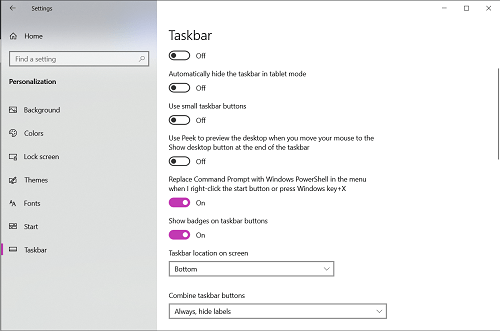
Jika Discord masih gagal menampilkan titik merah, bahkan setelah mengaktifkan lencana di bilah tugas Windows, coba mulai ulang PC Anda. Jika ini masih gagal untuk memperbaiki masalah, maka Anda mungkin memiliki kesalahan perangkat lunak. Kesalahan perangkat lunak dapat menjadi serius, dan Anda disarankan untuk mengunjungi halaman layanan pelanggan Discord atau Windows.
Pengingat yang Berguna
Pemberitahuan titik merah Discord mungkin mengganggu bagi sebagian orang, tetapi itu memang memiliki tujuan. Ini adalah pengingat cepat dan berguna bahwa pesan tetap belum dibaca. Discord memiliki opsi untuk mematikan ini untuk orang-orang yang ingin melakukannya, dan kami telah memberi Anda metode paling sederhana yang tersedia.
Apakah Anda menemukan titik merah Discord berguna? Apakah Anda lebih suka tidak memilikinya di bilah tugas Anda? Apakah Anda memiliki cara lain untuk menonaktifkan pengaturan notifikasi yang menurut Anda lebih baik? Bagikan pemikiran dan pengalaman Anda dengan komunitas di bagian komentar di bawah.